Memcached mặc định sẽ chạy bằng TCP/IP với port 11211. Việc kết nối ứng dụng xuống Memcached bằng TCP/IP sẽ gây giựt lag khi số lượng kết nối cao. Vì vậy bạn có thể chuyển Memcached sang hoạt động với TCP/Socket, ứng dụng của bạn sẽ kết nối xuống Memcached thông qua Socket sẽ tối ưu tốc độ tốt nhất. Hãy cùng SuperHost cấu hình Memcached Socket trên DirectAdmin.
Sửa file cấu hình chính của Memcached
Trước khi sửa file cấu hình Memcached thì bạn có thể xem lại hướng dẫn cài đặt memcached cho DirectAdmin nếu chưa cài Memcached. Sau khi đã cài đặt Memcached thành công bạn có thể tiến hành chỉnh sửa file cấu hình chính của Memcached hướng dẫn bên dưới.
Sao chép file cấu hình
cp /usr/lib/systemd/system/memcached.service /etc/systemd/system/memcached.service
vi /etc/systemd/system/memcached.service
Sửa file memcached.service
Bạn chép toàn bộ cấu hình sau vào file /etc/systemd/system/memcached.service
[Unit]Description=Memcached
[Service]
Before=httpd.service
After=network.targetType=simple
[Install]
EnvironmentFile=-/etc/sysconfig/memcached
User=tenuser
Group=tengroup
ExecStart=/usr/bin/memcached -u $USER -p $PORT -m $CACHESIZE -c $MAXCONN $OPTIONSWantedBy=multi-user.target
Trong đó, tên User và tên Group là tên của tài khoản người dùng DirectAdmin bạn cần sửa lại cho đúng với tài khoản bạn đang muốn chạy Memcached. Ngoài ra, bạn có thể để mặc định là tên memcached do memcached tự tạo ra, nhưng sau đó bạn phải chown file socket cho đúng tên user, tên group này.
Kích hoạt memcached service
systemctl disable memcached.service
systemctl enable memcached.service
Sửa file cấu hình Options cho Memcached chạy bằng Socket
Mở tập tin /etc/sysconfig/memcached và dán đoạn cấu hình sau vào:
USER=”tenuser”
MAXCONN=”1024″
CACHESIZE=”5000″
OPTIONS=”-s /home/tenuser/memcached/memcached.sock -a 0777″
Bạn hãy sửa lại tên User và tạo folder để lưu tập tin memcached.sock mà bạn muốn. Bạn cần chown thư mục bạn tạo (/home/tenuser/memcached/) cho đúng tên User, tên Group.
Khởi động lại Memcached và kiểm tra socket
Bạn tiến hành restart lại memcached để áp dụng cấu hình mới bằng lệnh:
service memcached restart
Sau khi restart lại bạn cần kiểm tra lại xem Memcached đã tạo Socket thành công chưa. Nếu xuất hiện như hình dưới là đã thành công:

Kết nối WordPress với Memcached bằng Litespeed Cache
Trong bài viết này chúng tôi sử dụng mã nguồn WordPress để kết nối với Memcached Socket. Bạn có thể cài đặt Plugin Litespeed Cache sau đó vào mục Cache => Object để tiến hành kết nối.
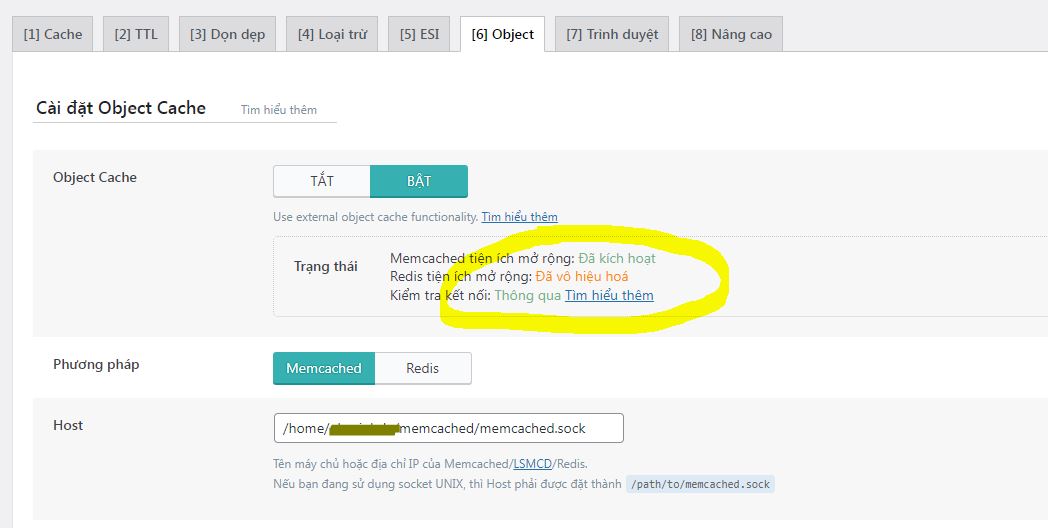
Môi trường Memcached Socket sẽ tối ưu được tốc độ cho WordPress nhiều nhất. Vì vậy nếu bạn đang sử dụng WordPress thì Hosting cho WordPress nên có hỗ trợ Memcached sẽ cho tốc độ rất tốt.
Nếu bạn có nhu cầu thuê vps hoặc thuê máy chủ ảo Cloud Server xin vui lòng liên hệ với SuperHost theo hotline 0931150780 để được hỗ trợ.
Chúc các bạn cấu hình Memcached Socket trên DirectAdmin thành công !


 Khuyến mãi
Khuyến mãi Blog
Blog

